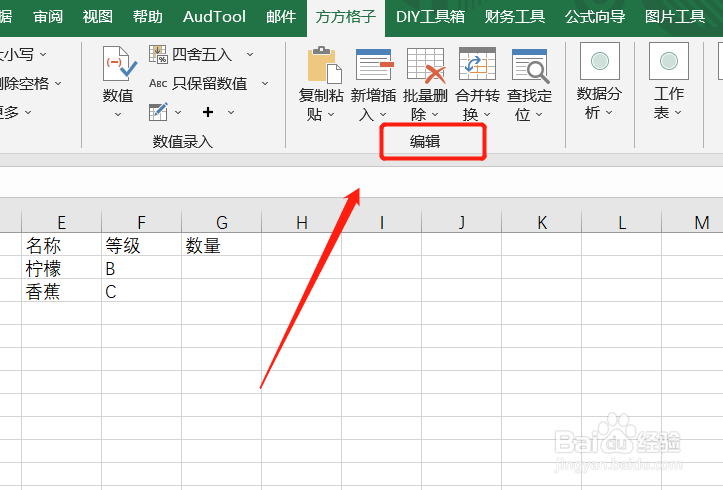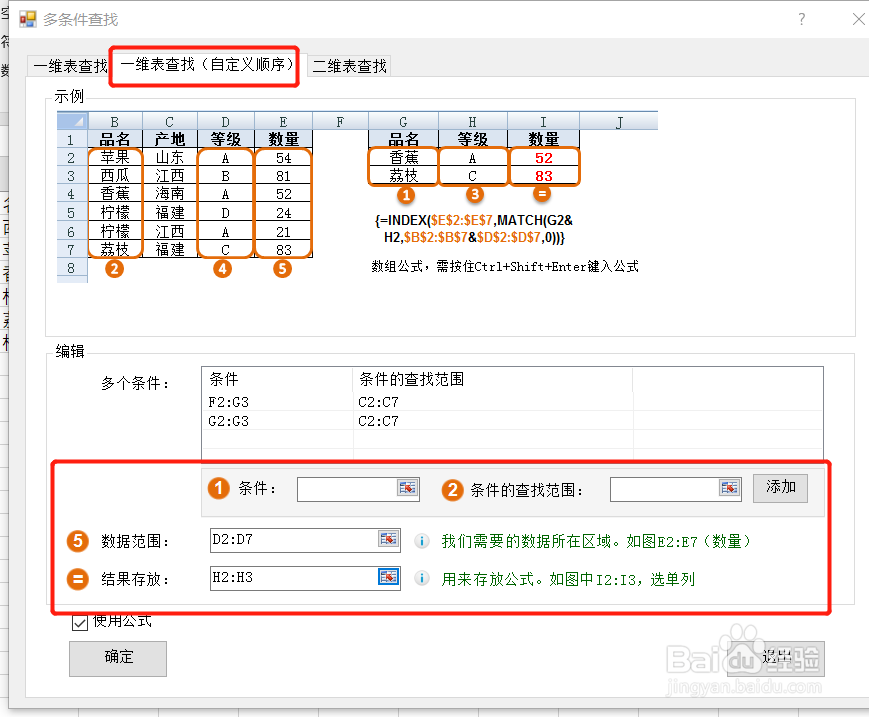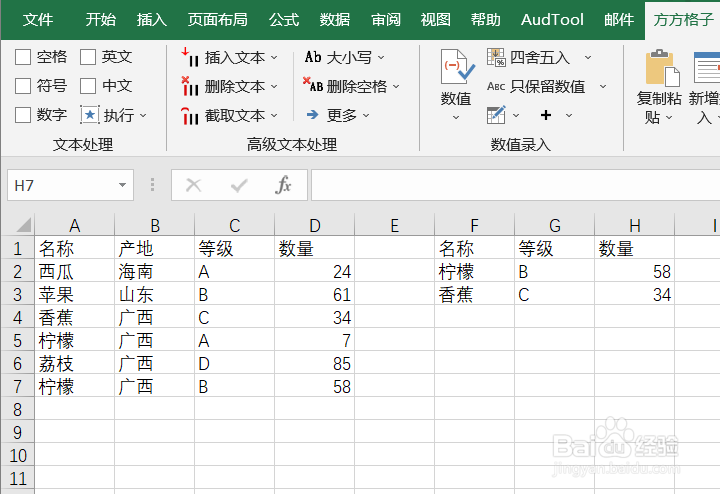Excel如何实现一维表多条件查找(自定义顺序)
1、本例,需要我们实现实现一维釉涑杵抑表多条件查找,将结果存放在H列。首先,打开Excel文件,点击”方方格子“选项卡。
2、在功能区,找到下图所示的“编辑”。
3、在此模块,我们找到并点击下图的“查找定位”。
4、点击后,会出现一个下拉菜单,我们继续点击“多条件查找”。
5、这时,会出现一个对话框,我们填写相应内容后,点击“确定”。
6、然后,我们就可以得到查找结果啦!
声明:本网站引用、摘录或转载内容仅供网站访问者交流或参考,不代表本站立场,如存在版权或非法内容,请联系站长删除,联系邮箱:site.kefu@qq.com。
阅读量:91
阅读量:71
阅读量:75
阅读量:72
阅读量:81